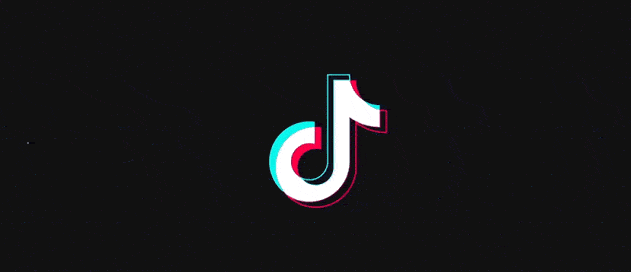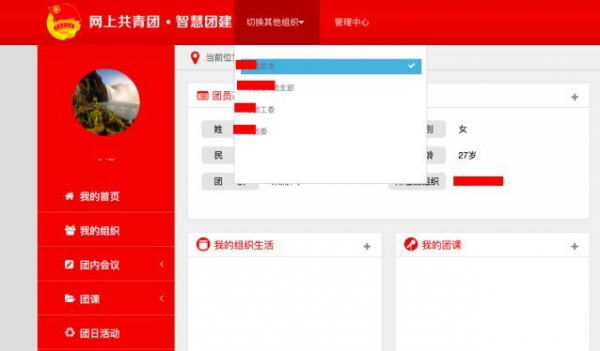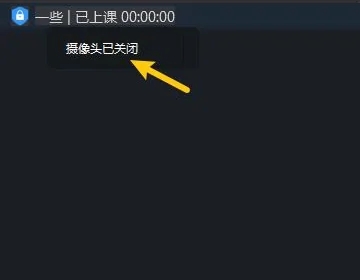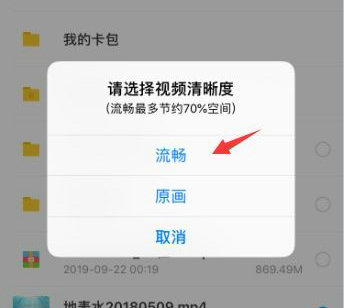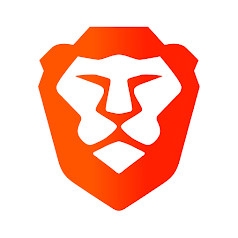在使用V-Ray渲染器完成工作后,部分用户会遇到卸载不完全导致新版本无法安装的问题。本文详细介绍如何通过系统化操作实现渲染工具的完整移除,同时解决注册表残留等常见困扰。
V-Ray完整卸载操作指南
执行标准卸载流程后,建议重启操作系统再进行后续操作。首先进入系统开始菜单,定位Chaos Group程序组(开发公司名称),选择对应3ds Max版本的V-Ray卸载程序。
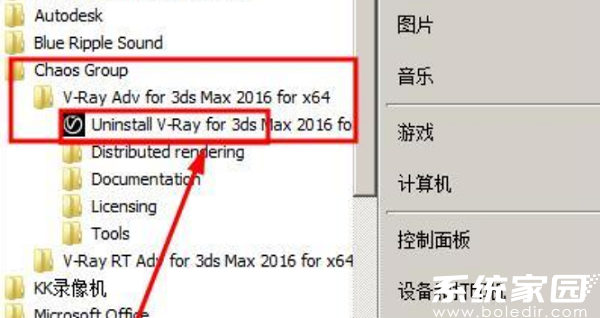
以常见版本V-Ray3.40.01为例,启动卸载向导后保持默认选项,特别注意勾选"删除用户配置文件"选项。系统将自动执行核心组件移除流程,进度条满后点击完成按钮退出向导。
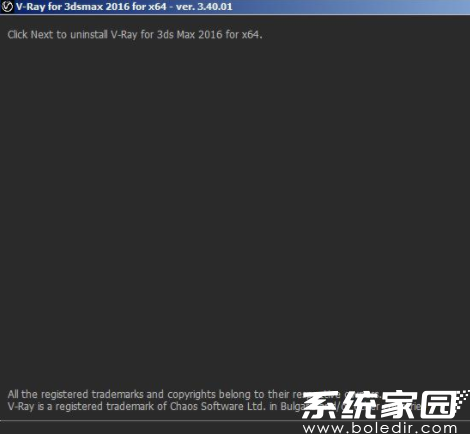
卸载过程可能持续3-5分钟,期间避免操作其他应用程序。当出现成功提示界面时,仅完成基础组件移除,此时切勿立即重启系统。
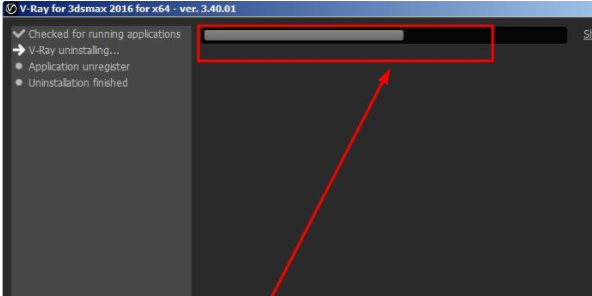
关键步骤在于手动清理安装目录。进入系统磁盘(通常为C盘),定位Program Files和ProgramData两个系统目录,分别检查是否存在Chaos Group命名的文件夹。

在文件资源管理器显示隐藏项目的情况下,仔细检查这些目录:
- Program FilesChaos Group
- ProgramDataChaos Group
- Users用户名AppDataLocalChaos Group
发现残留文件时应全选删除,特别注意.dat格式的配置文件。
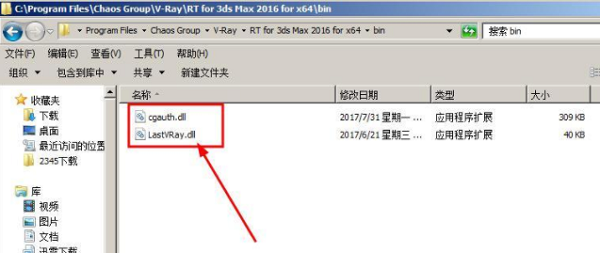
注册表清理需谨慎操作,建议在运行窗口输入regedit进入注册表编辑器。依次展开HKEY_CURRENT_USERSoftware和HKEY_LOCAL_MACHINESOFTWARE路径,查找与Chaos Group相关的键值,确认无误后删除对应条目。
完成所有操作后,建议使用磁盘清理工具扫描系统临时文件。为验证卸载效果,可尝试重新安装V-Ray最新版本,若安装程序能正常识别系统环境,则表明旧版本已完全移除。
部分用户反馈在删除过程中遇到权限问题,此时需右击目标文件夹选择属性,在安全选项卡中获取完全控制权限。对于企业用户,建议在卸载前后创建系统还原点,确保操作可回溯。
定期维护建议:每季度检查插件目录,及时清理过期组件。使用专业卸载工具辅助监控安装过程,可有效预防文件残留问题。若出现安装冲突提示,优先检查ProgramData目录中的隐藏配置文件。